编辑:秩名2022-09-14 15:50:07
很多用户在更新完Windows11系统后都遇到了主题背景修改后,与桌面内容不同步的问题。那么出现这种情况时大家不用慌张,小编下面文章中讲解的设备同步备份方法,就能够很好地解决这一困扰。

1.点击桌面的开始菜单打开设置面板,找到accounts菜单下的Windows 备份选项

2.将记住我的首选项功能切换为关闭状态,重启电脑

3.最后再次打开Windows 备份设置,将记住我的偏好按钮改为on启动状态即可

以上就是IEfans小编今日为大家带来的Windows11打开设备同步备份功能技巧,更多软件教程尽在Iefans手机教程频道!

所谓术业有专攻,同一件工具在不同的人手里所能发挥的效用是会有很大的差异的,检验一款电脑软件是否实用的标准就是它能否解决你的问题、你用着是否顺手,快来看看小编带来的专题中有哪一款能够同时满足这两个条件吧。

51.68MB
远程控制

38.06MB
加密解密

39.85MB
其他工具

36.1MB
其他工具

67.26MB
其他工具

33.74MB
其他工具

39.29MB
辅助工具

57.2MB
其他工具

46.87MB
图像处理

41.87MB
记事本

63.97MB
辅助工具

56.09MB
其他工具

42Mb
辅助工具

45Mb
辅助工具

48.48MB
系统优化

262.83KB
系统工具

359.28KB
系统主题

32.83MB
系统安全
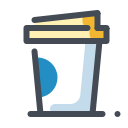
53.97MB
系统检测
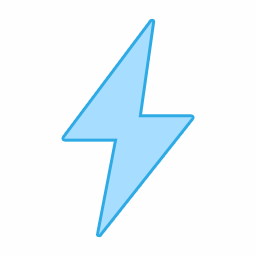
40.4MB
系统优化

144.7MB
辅助工具

15.27MB
系统工具

59.06MB
系统工具

35.53MB
磁盘工具